
发布时间:2020-04-08 11: 32: 52
作者:李大山
“我的世界”是一款很有意思的自定义游戏,在小视频火热的时代,许多创作者因不会使用视频制作软件,便利用我的世界来制作一些视频。更有《三体》小说的狂热粉丝因《三体》迟迟未被拍成电影或电视剧,也利用《我的世界》,制作成像素动画。GoldWave 6(win系统)虽只是音频编辑软件,操作者可利用此软件来作配音等步骤。
制作此类音频文件需要用到GoldWave中文版的录音功能,变声功能,左右声道的对话制作,以及背景音乐的混合操作。
.png)
如图一所展示画面,此类动画视频均是由像素构成,制作非常简单。我们操作者所需制作的只是将通过软件制作出场景及动画,然后利用GoldWave中文版配上音频内容,让其成为一个连贯有对话的故事。
.png)
在GoldWave中文版新建有一个时间稍长些的双轨空白音频文件,然后使用录音功能,录制对话功能,若希望呈现左右音响设备对话的效果,可利用一下方案制作。
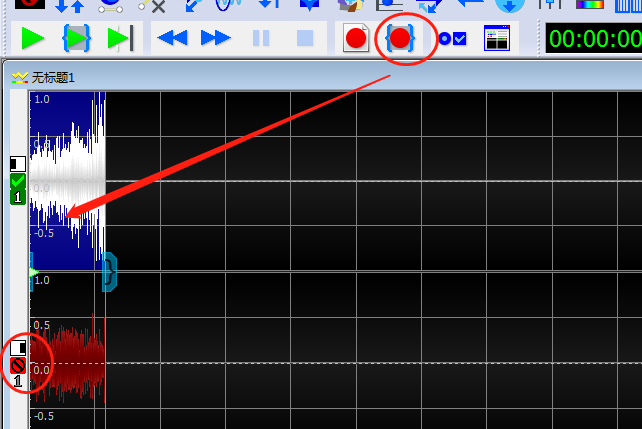
在使用GoldWave中文版录制音频内容时仅选中其中一个轨道录制,那么其他未被选中的即为黑色界面。
.png)
试听时,若感觉录制的内容在音效反面没有差异化,可利用GoldWave中文版“效果——音高”对音频的音高进行设置,以起到变声的效果。关于音高的内容,可以参考:GoldWave音高功能究竟有什么用?
.png)
在录制对话时,再单选中其中一个轨道,将另一轨道锁死。在GoldWave中文版中单独一个轨道里录制新内容,录制好后,再重复图四步骤,制作变声效果。依图三、图四、图五步骤重复操作,将整段故事表达完整。
.png)
重复上述几个步骤,在GoldWave中文版制作出左右音响对话的音效,若需要bgm的话可通过软件的“混合”效果来添加bgm音效,因此效果介绍多次,此处不再做过多介绍。将制作好的内容再与视频结合即可。
简单总结,《我的世界》此类小剧场视频在制作音频内容时,可利用GoldWave中文版的录制、变声等功能。若要制作左右音响设备对话的效果,可利用分别选择左右声道之一的方法来录制音频内容,或制作音频效果,制作完成后再配上bgm,将制作好的音频内容与视频内容混合便能制作成一非常成功的视频作品。
更多关于音频编辑软件GoldWave中文版的使用教程、软件功能等内容,请到GoldWave中文官网查询。
展开阅读全文
︾